win7系统的安装教程方法可谓是各式各样,可以使用一键重装软件、也可以使用win7虚拟机安装,但还是有很多用户不知道win7虚拟机怎么安装,下面小编就给大家带来win7虚拟机安装教程。
工具/原料:
系统版本:win7系统
品牌型号:联想IdeaPad 710S-13ISK-IFI
方法/步骤:
win7虚拟机安装教程:
1、先下载win7镜像
2、下载完成支后运行VM,文件->新建虚拟机->典型->点击下一步即可。
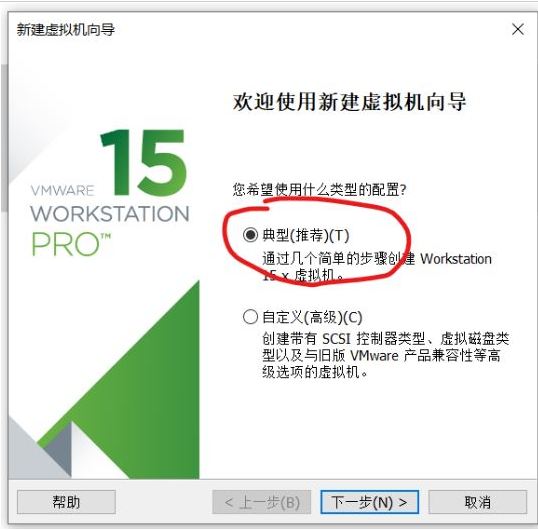
3、我们浏览选择下载好镜像的目录,点击下一步。
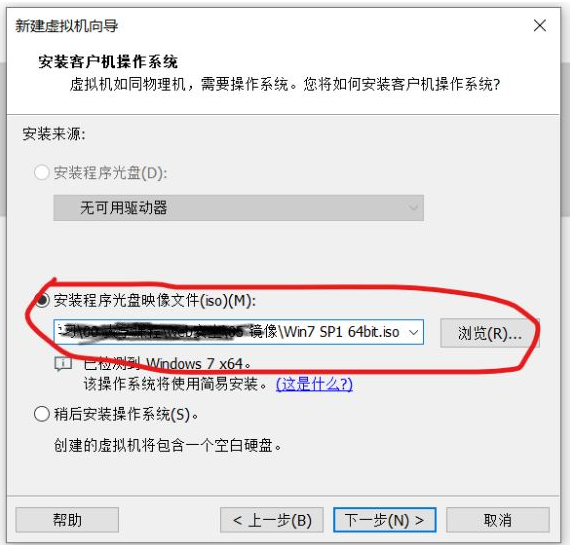
4、我们暂时跳过产品激活->点击下一步配置即可。

5、这时选择win7虚拟机安装的目录即可。
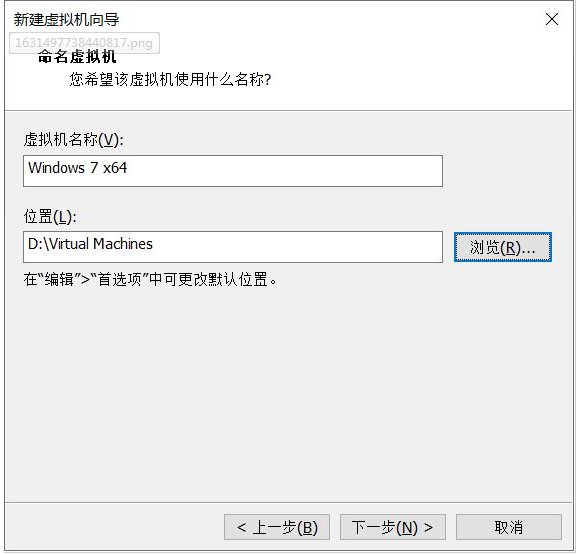
6、配置win7磁盘的大小,小编这里我们选择60g。
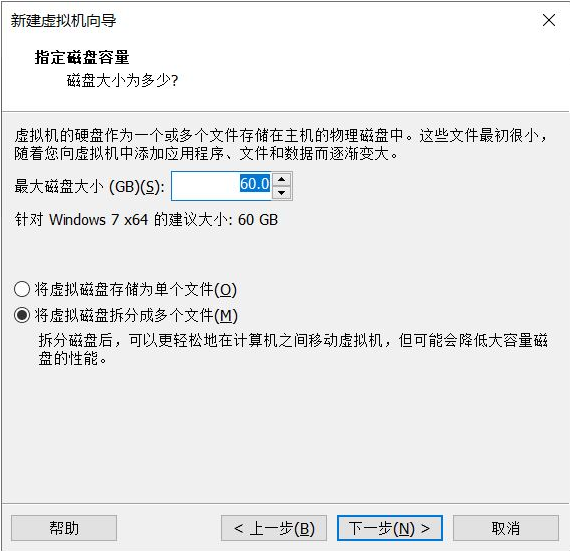
7、点击完成,等待进度条读完即可。

8、创建磁盘完成之后,将会自动启动虚拟机。耐心等待出现安装配置界面,让它自动执行安装程序即可。

9、输入密码登陆就完成啦。

总结:
上述就是win7虚拟机安装教程的内容啦,希望对大家有所帮助。
Copyright ©2018-2023 www.958358.com 粤ICP备19111771号-7 增值电信业务经营许可证 粤B2-20231006